Eedomus y RFXUSB
De eedomus - Documentación

El módulo RFXtrx433 de RFXCOM (también llamado RFXUSB es un periférico USB compatible con el controlador eedomus que permite a éste comunicarse con numerosos periféricos inalámbricos que operan en la banda de frecuencias de los 433 Mhz.
Contenido |
¿Qué periféricos puede usar?
- A día de hoy, los sensores Oregon Scientific y Lacrosse están soportados por el controlador eedomus.
- Los periféricos Chacon/DIO y ARC (periféricos antiguos con ruedas de codificación para la dirección) también están soportados.
- En cuanto a los periféricos Avidsen, el único que está soportado es el detector de humo KD101, que se puede encontrar fácilmente en muchas tiendas físicas.
- El protocolo RFY ahora está soportado también.
- Los protocolos Blyss y X10 Security también están soportados, de forma experimental.
- Los sensores (no los actuadores a día de hoy) Atlantic están soportados en fase beta. Le recomendamos que sólo use sensores de movimiento de momento.
Puede consultar la lista de todos los periféricos 433 Mhz soportados en este enlace.
No todos los protocolos implementados por el módulo RFXUSB están soportados por el controlador eedomus. Compruebe la compatibilidad consultando la lista de periféricos compatibles.
Los nombres mencionados anteriormente (Oregon, Lacrosse, Chacon, Blyss, Atlantic...) son marcas de terceros que no tienen ninguna vinculación con el producto eedomus. La interoperabilidad está basada en el periférico RFXCOM.
Uso con el controlador eedomus
- Conecte su RFXUSB a un puerto USB libre del controlador eedomus (compruebe que el cable funciona correctamente).
- Pasado 1 minuto aproximadamente, debería ver una nueva sección, denominada RFXUSB, en el apartado de configuración del controlador. Seleccione los protocolos que quiera activar.
Importante: Active sólo los protocolos que vaya a usar realmente. De lo contrario, el rendimiento de su RFXUSB se verá afectado.
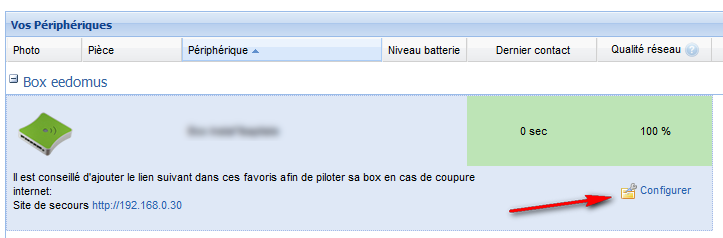
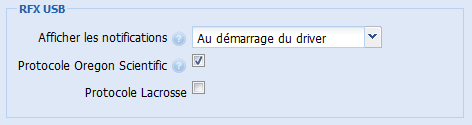
Vinculación de sensores
Vinculación automática
Cuando existen periféricos activos a proximidad del RFXUSB, como sensores (ejemplo: Termómetro Oregon Scientific), aparecen notificaciones en el portal de acceso. Lo único que debe hacer es pinchar con el puntero del ratón en la dirección del periférico para iniciar el proceso de vinculación, y rellenar después los campos necesarios antes de guardar.
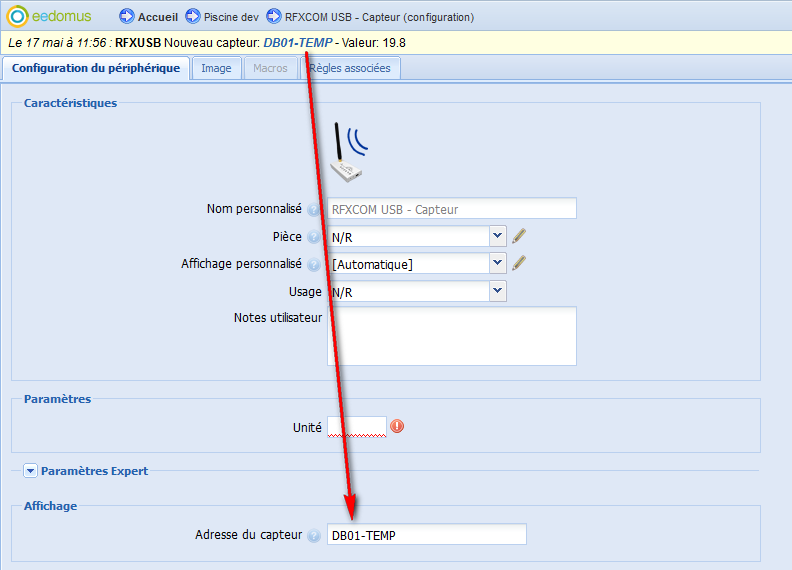
Vinculación manual
También puede vincular manualmente, en cualquier momento, un periférico soportado por RFXUSB yendo a Configuración / Añadir o eliminar un periférico / Añadir otro tipo de periférico.
Periféricos soportados
El RFXSUB soporta numerosos periféricos basados en distintos protocolos. Para usos específicos tales como pluviómetro, puede que la lista de periféricos soportados sea algo más restringida. Por ello, es conveniente que consulte la lista de periféricos 433 Mhz soportados.
Gestión de mandos a distancia e interruptores
El uso de interruptores o mandos a distancia puede dar lugar a varios escenarios distintos:
- Puede que quiera controlar directamente uno o más periféricos Chacon/DIO con un mando a distancia y a la vez poder integrarlos en el controlador eedomus. Para ello, debe recurrir a la vinculación automática mediante un mando a distancia o un interruptor. En ese caso, el RFXUSB recibe también las órdenes procedentes del mando a distancia, lo que permite actualizar el estado del periférico. El controlador también puede actuar como si fuera el mando, lo que le permite enviar órdenes desde la interfaz de eedomus.
- El otro escenario consiste en usar el mando a distancia como sensor para ejecutar distintas programaciones o reglas en eedomus. En ese caso, debe elegir el uso denominado "Interruptor monoestable". De lo contrario, si pulsa varias veces seguidas en el botón ON del mando a distancia, sólo se tendrá en cuenta la primera pulsación y su programación no se ejecutará con una segunda pulsación.
Vinculación de actuadores
Vinculación automática mediante un mando o un interruptor
Periféricos Chacon/DIO
Si ya dispone de un mando a distancia o de un interruptor para controlar sus periféricos Chacon/DIO, puede optar por la vinculación automática. Si ha activado el protocolo Chacon en el apartado de configuración del controlador eedomus, cada vez que un mando a distancia o un interruptor envíe una orden, aparecerá en la interfaz de usuario de eedomus una notificación que le permitirá vincular cada periférico automáticamente de la misma forma que para los sensores.
Periféricos Blyss
Al igual que en el caso de Chacon/DIO, si dispone de un mando a distancia o un interruptor Blyss para controlar un periférico, las órdenes enviadas por el mando aparecerán en forma de notificación en la interfaz de usuario de eedomus y podrá crear el actuador correspondiente haciendo clic en la notificación.
Vinculación manual
Si no dispone de una mando a distancia, debe vincular los periféricos manualmente.
Periféricos Chacon/DIO
El proceso para periféricos Chacon o DIO clásicos (con botón Learn para entrar en modo aprendizaje) es el siguiente:
- Conecte el enchufe
- Añada un "RFXCOM USB - Actuador" con una dirección aleatoria de su elección con 8 cifras hexadecimales (cifras y letras entre A y F) comprendidas entre 00000001 y 03FFFFFF, tal y como se puede ver en la siguiente imagen:

- Asegúrese de que no está usando la misma dirección con otro "RFXCOM USB - Actuador".
- En el apartado denominado "Visualización" de la ventana de configuración, elija el protocolo "Chacon/DIO".
- Vaya a la pestaña "Valores" y añada el valor bruto 0 para OFF y 100 para ON.
- Pulse el botón de aprendizaje del enchufe.
- Envíe una serie de órdenes sucesivas (alternando entre ON y OFF) al enchufe desde la interfaz de eedomus (portal eedomus o aplicación para smartphone) hasta que el enchufe responda.
- Si el enchufe responde, significa que el proceso de aprendizaje ha funcionado correctamente. ¡Ya puede usarlo!
Periféricos ARC o X10 lighting
Los periféricos ARC o X10 lighting tienen ruedas de codificación para establecer la dirección.
- Conecte el enchufe.
- Añada un "RFXCOM USB - Actuador" con la dirección indicada por las ruedas de codificación.
- En el apartado "Visualización" de la ventana de configuración, elija el protocolo "Domia/ARC".
- Asegúrese de que no está usando la misma dirección con otro "RXFCOM USB - Actuador".
- Envíe una orden al enchufe desde la interfaz de eedomus (portal de acceso eedomus o aplicación para smartphone).
Periféricos Blyss
- Conecte el enchufe.
- Añada un "RFXCOM USB - Actuador".
- Cree una dirección de su elección para el periférico, de la siguiente forma:
- 4 cifras hexadecimales (cifras y letras entre A y F) comprendidas entre 0001 y FFFF seguidas de ":"
- Una letra entre A y P
- Una cifra entre 1 y 5
- Ejemplo válido: 1A1A:B2-BLYSS
- Asegúrese de que no está usando la misma dirección con otro "RXFCOM USB - Actuador".
- En el apartado "Visualización" de la ventana de configuración, elija el protocolo "Blyss".
- Elija el uso más adecuado (probablemente "Lámpara").
- Vaya a la pestaña "Valores" y añada el valor bruto 0 para OFF, 100 para ON, 103 para GROUP ON y 104 para GROUP OFF.
- Pulse el botón de aprendizaje del enchufe.
- Envíe una serie de órdenes sucesivas (alternando ON y OFF) al enchufe desde la interfaz de eedomus (portal eedomus o aplicación para smartphone) hasta que el enchufe responda.
- Si el enchufe responde, significa que el aprendizaje ha funcionado correctamente. ¡Ya puede usarlo!
Periféricos RFY
Para los periféricos RFY, puede seguir el proceso descrito en la página dedicada a ese protocolo.
Periféricos Livolo
- Conecte el enchufe.
- Añada un "RFXCOM USB - Actuador".
- Cree una dirección de su elección para el periférico, de la siguiente forma:
- 6 cifras hexadecimales (cifras y letras entre A y F) comprendidas entre 000001 y 007FFF
- Ejemplo válido: 000031
- Asegúrese de que no está usando la misma dirección con otro "RXFCOM USB - Actuador".
- En el apartado "Visualización" de la ventana de configuración, elija el protocolo "Livolo".
- Elija el uso más adecuado (probablemente "Lámpara").
- Vaya a la pestaña "Valores" y añada los siguientes valores:
- Valor bruto 0 para OFF
- Valor bruto 1 para alternar el estado del enchufe (este estado sirve para cambiar el estado del enchufe de ON a OFF y viceversa).
- Valor bruto 2 para cambiar a la segunda toma si de trata de un enchufe con múltiples tomas, o para aumentar la luminosidad si se trata de un regulador.
- Valor bruto 3 para cambiar a la tercera toma si se trata de un enchufe con múltiples tomas, o para reducir la luminosidad si se trata de un regulador.
- Pulse el botón de aprendizaje del enchufe.
- Envíe una serie de órdenes sucesivas (alternando ON y OFF) al enchufe desde la interfaz de eedomus (portal eedomus o aplicación para smartphone) hasta que el enchufe responda.
- Si el enchufe responde, significa que el aprendizaje ha funcionado correctamente. ¡Ya puede usarlo!
Gestión de actuadores multiniveles (dimmer)
Una vez que haya vinculado el actuador multinivel, en la pestaña "Valores" puede añadir distintos estados con valores brutos comprendidos entre 0 y 100 (ejemplo: 50 para un nivel del 50%).
¿Qué hacer en caso de problema ?
RFXTRX no detectado por eedomus
Algunos RFXTRX433 se suministran con un cable muy largo (2 m) no blindado, lo que puede impedir que el controlador eedomus detecte correctamente el RFXTRX433.
En ese caso, use un cable más corto o de mejor calidad para eliminar el problema.
Mala recepción
Si tiene dificultades para recibir tramas o controlar periféricos, compruebe en primer lugar los siguientes puntos:
- Problema de alcance de la señal: acerque el periférico que le da problemas al RFXUSB para comprobar si puede tratarse simplemente un problema de alcance de la señal inalámbrica.
- Demasiados protocolos activados: el hecho de activar demasiados protocolos puede entorpecer la recepción de la señal inalámbrica por parte del RFXUSB.
- Pilas bajas.
- Es necesario actualizar el firmware del RFXUSB.
Para actualizar el firmware del RFXUSB, visite la página oficial de RFXCOM y descargue la guía del usuario "RFXtrx User Guide", el programa "RFXflash Programmer" y la última versión del firmware "RFXtrx433 Type1 Firmware". Después, siga las instrucciones para actualizar el firmware. Es un proceso sencillo para el cual necesita un ordenador con Windows.
Sustitución de las pilas en dispositivos Oregon
Al cambiar las pilas de cualquier sensor Oregon, éste cambia de dirección. Para resolverlo, la solución consiste en esperar a que parezca en la interfaz de eedomus una notificación que indique que el controlador ha detectado un nuevo periférico. A continuación deberá pegar la nueva dirección del periférico en la ventana de configuración ya existente.




